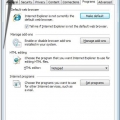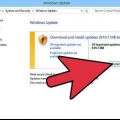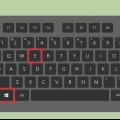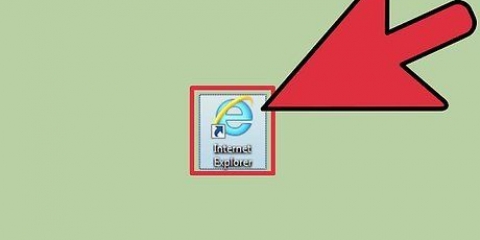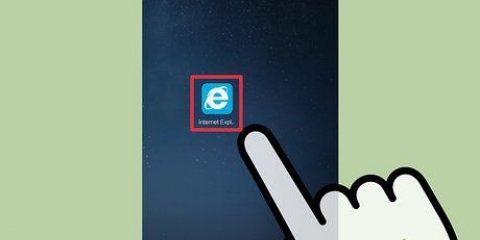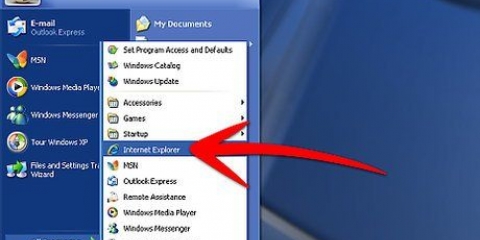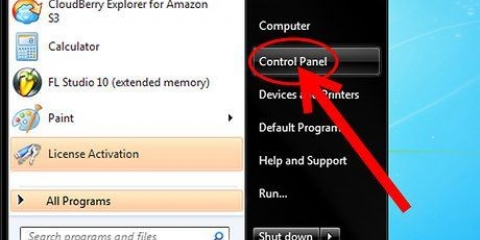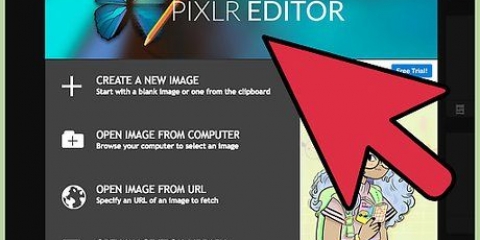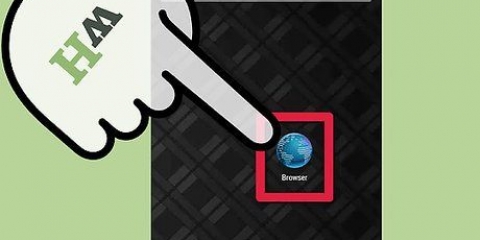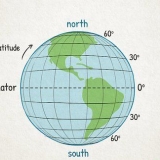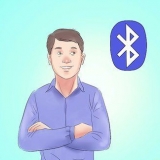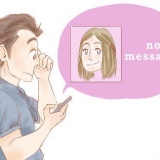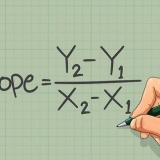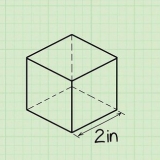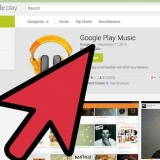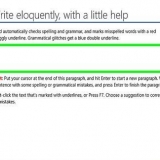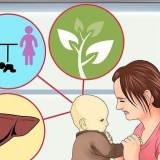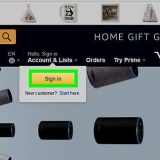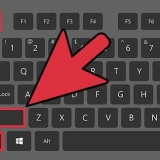Internet Explorer är ett standardprogram i alla versioner av Windows och kan inte avinstalleras, så du bör alltid kunna hitta det så här. 


Öppna Kontrollpanelen från Start-menyn. På Windows 8.1 och 10, högerklicka på Start-knappen och välj "Kontrollpanelen". Klicka på "Nätverk och Internet" och sedan "Internetalternativ". Klicka på fliken "Avancerat" och sedan på "Återställ". Markera rutan "Ta bort personliga inställningar" och klicka på "Återställ". Starta om datorn och försök sedan starta Internet Explorer igen. 











Du kan också välja "Internetalternativ" från kontrollpanelen för att öppna den utan att starta Internet Explorer. 


Öppna internet explorer
Internet Explorer är installerat som standard i Windows, och du kan komma åt det från Start-menyn. Genom att lägga till en ikon i aktivitetsfältet kan du öppna det ännu snabbare. Om en annan webbläsare öppnas när du klickar på länkar kan du ställa in Internet Explorer som standardwebbläsare igen.
Steg
Del 1 av 4: Öppna Internet Explorer

1. Klicka eller tryck på Start-knappen i det nedre vänstra hörnet av skrivbordet. Det kan stå "Start" eller bara Windows-logotypen.
- Du kan också trycka på knappen ⊞Vin tryck, oavsett vilken skärm du är på, för att öppna Start-menyn eller skärmen.
- Om du använder Windows 8 och inte ser en startknapp, flytta muspekaren till det nedre vänstra hörnet av skärmen och klicka på "Start"-menyn som visas.

2. Skriv "internet explorer" i Start-menyn eller skärmen. En sökning görs sedan efter Internet Explorer, och sökresultatet ska visas först.

3. Klicka på "Internet Explorer" i sökresultaten för att öppna den. Webbläsaren startar.

4. Skapa en genväg för att hitta Explorer snabbare i framtiden. Högerklicka på "Internet Explorer"-ikonen som visas i aktivitetsfältet och välj "Fäst till aktivitetsfältet". Internet Explorer finns nu kvar i aktivitetsfältet i Windows även när det är stängt, så att du snabbt kan öppna det.

5. Hitta en lösning för att Internet Explorer inte öppnas. Om Internet Explorer inte öppnas eller stängs omedelbart efter öppning, prova följande:
Del 2 av 4: Gör Internet Explorer till din standardwebbläsare (Windows 10)

1. Klicka eller tryck på Start-knappen och välj `Inställningar`. Detta ser ut som en växel på vänster sida av Start-menyn.

2. Välj `System` och sedan `Standardappar`. Detta ger dig en överblick över de appar som används för att öppna vissa filer och tjänster.

3. Klicka på alternativet "Webbläsare". Windows 10 har både Microsoft Edge och Internet Explorer installerade som standard. Du kan också ha andra webbläsare installerade, som Chrome eller Firefox.

4. Välj "Internet Explorer" från översikten. Ställer in Internet Explorer som standardwebbläsare för alla webblänkar och HTML-filer.

5. Använd kontrollpanelen om dina inställningar inte sparas. Om Internet Explorer inte lämnas som standardwebbläsare kan du behöva göra dessa ändringar i kontrollpanelen. Följ stegen i nästa avsnitt eftersom de även gäller för Windows 10. Du kan öppna kontrollpanelen genom att högerklicka på Start-knappen och välja verktyget från menyn.
Del 3 av 4: Gör Internet Explorer till din standardwebbläsare (Windows 8.1 och tidigare)

1. Öppna Kontrollpanelen. I Windows 7 och tidigare kan du hitta den på höger sida av Start-menyn. På Windows 8.1 Högerklicka på Start-knappen och välj `Kontrollpanel.` I Windows 8, tryck ⊞ vinna+X och välj "Kontrollpanelen" från menyn.

2. Klicka på `Program` och sedan `Standardprogram`.

3. Klicka på `Ställ in dina standardprogram`. Ett nytt fönster visas med en lista över alla filtyper och program på din dator. Det kan ta ett tag för alla dessa att laddas.

4. Välj "Internet Explorer" från listan över program. Du kanske måste scrolla lite för att hitta den.

5. Klicka på knappen "Ställ in det här programmet som standard". Detta kommer omedelbart att ställa in Internet Explorer som standardprogram för länkar och HTML-filer. Du kan nu stänga kontrollpanelen.
Del 4 av 4: Ändra startsidan för Internet Explorer

1. Klicka på kugghjulet i Internet Explorer. Du hittar den i det övre högra hörnet. I äldre versioner, klicka på "Verktyg"-menyn i huvudmenyn. Om du inte ser någon av dem, tryck alt för att göra menyraden synlig.

2. Välj `Internet-alternativ`. Om detta är grått, vänta och försök igen.

3. Ange adresser i fältet "Hemsida". Varje webbadress du anger öppnas på en separat flik när Internet Explorer startar. Se till att varje adress finns på en separat rad. Du kan se adresser direkt från din webbläsares adressfält kopiera och klistra.

4. Välj "Börja med startsida" i avsnittet "Start". Detta säkerställer att Internet Explorer alltid laddar dina hemsidor när du startar webbläsaren.

5. Klicka på "Apply" eller "OK" för att spara dina ändringar. Dina nya inställningar för startsidan kommer att träda i kraft nästa gång du startar Internet Explorer, eller när du trycker på hemknappen.
Оцените, пожалуйста статью